Operační systém Windows 10, podobně jako jeho předchůdci, nabízí několik volitelných funkcí. Tyto funkce nejsou ve výchozím nastavení aktivní. Pokud uživatelé chtějí využívat například virtualizační nástroj Hyper-V nebo subsystém Windows pro Linux, je nutné tyto funkce manuálně povolit. Aktivace se provádí v Ovládacích panelech, konkrétně v sekci Programy a funkce, kde naleznete možnost „Zapnout nebo vypnout funkce systému Windows“. Po kliknutí se otevře okno se seznamem dostupných funkcí. Bohužel, v některých případech se tento seznam nenačte a zobrazí se prázdné okno. Pokud se seznam nezobrazí do pěti minut, je pravděpodobné, že došlo k problému. V případě pomalejšího systému doporučujeme vyčkat i patnáct minut. Pokud se však prázdný seznam i poté stále objevuje, je třeba vyzkoušet níže uvedené opravy.
Zkontrolujte službu Instalační program modulů systému Windows
Stiskněte klávesy Win+R pro otevření okna Spustit. Následně zadejte příkaz services.msc a stiskněte Enter. Otevře se okno Služby. V seznamu služeb vyhledejte službu s názvem „Instalační program modulů systému Windows“. Tato služba by měla být spuštěna a nastavena na automatické spouštění. Pokud tomu tak není, klikněte na službu pravým tlačítkem myši a vyberte možnost Spustit.
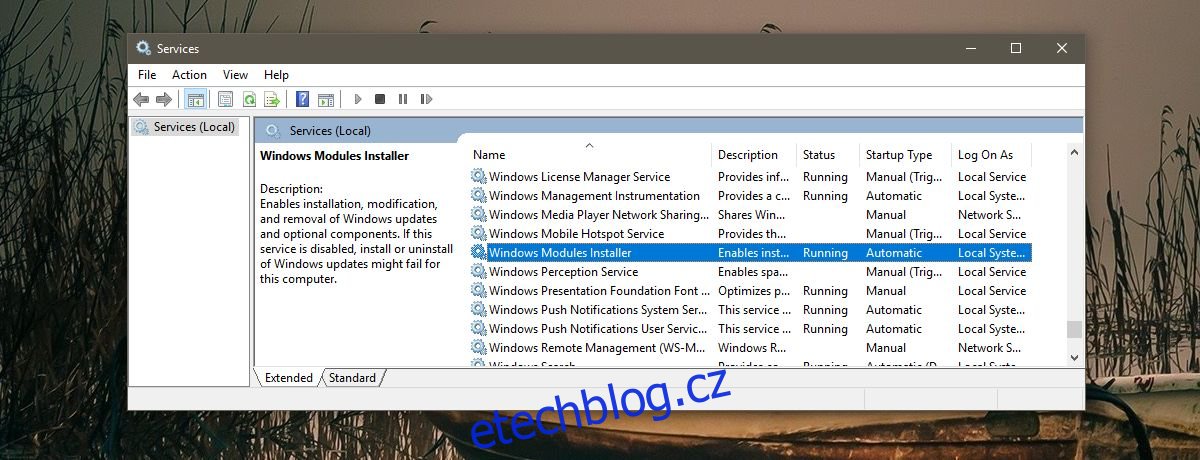
Spusťte nástroj SFC
Nástroj SFC (System File Checker) slouží k vyhledávání a opravě poškozených nebo chybějících systémových souborů. Spusťte Příkazový řádek jako správce a zadejte následující příkaz. Po dokončení skenování zkontrolujte, zda se seznam funkcí naplnil.
sfc /scannow
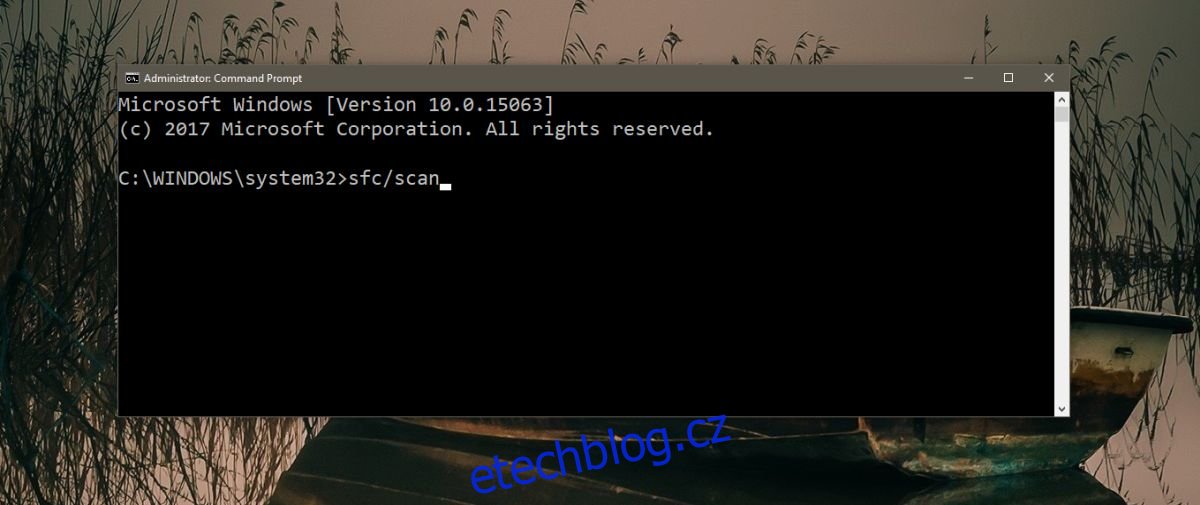
Spusťte nástroj pro opravu aktualizací (DISM)
Další příčinou prázdného seznamu funkcí může být problém s aktualizacemi systému. Pro řešení tohoto problému otevřete Příkazový řádek jako správce a zadejte následující příkaz. Proces by měl trvat zhruba 3 minuty. Pokud se zdá, že se nic neděje, nechte nástroj běžet několik minut a následně restartujte počítač.
DISM.exe /Online /Cleanup-image /Restorehealth
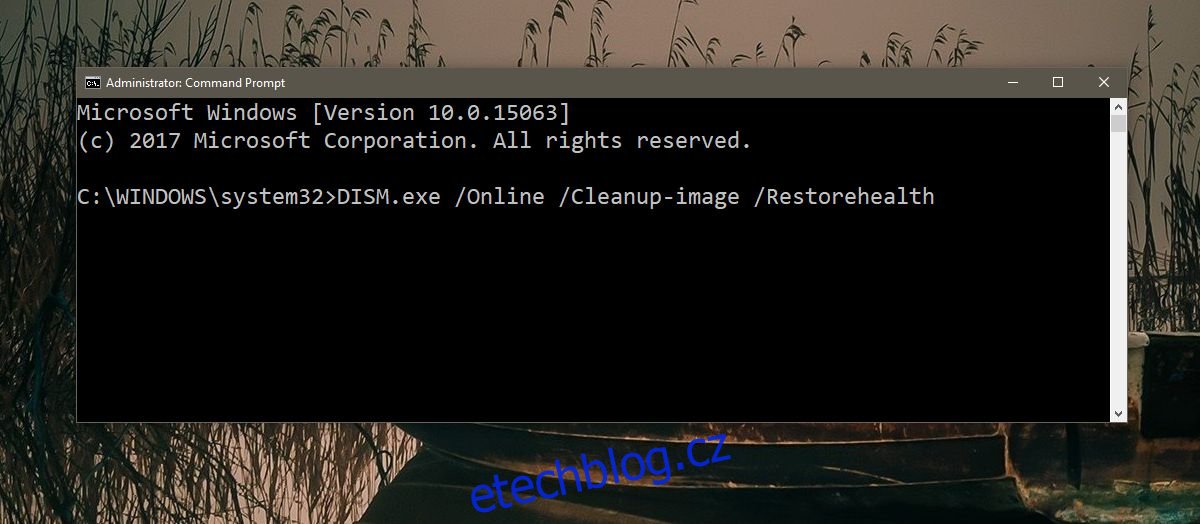
Spusťte nástroj pro opravu spouštění systému
Klikněte na tlačítko Start a následně na ikonu napájení. Podržte klávesu Shift a z nabídky napájení vyberte možnost Restartovat. Tím se Windows 10 spustí v režimu řešení potíží. Vyberte možnost Odstraňování problémů, poté Pokročilé možnosti a nakonec Oprava spouštění. Spuštění tohoto nástroje nijak neovlivní vaše soubory a aplikace.
Výše uvedené kroky by měly vyřešit problém s prázdným seznamem funkcí Windows. Pokud však problém přetrvává, může být nutné resetovat počítač. Předtím, než se ale rozhodnete pro tento krok, zkuste vytvořit nový uživatelský účet s právy správce a zkontrolujte, zda se v novém účtu seznam funkcí správně načte.